କାଗଜରେ ଅନେକ କଷ୍ଟଦାୟକ କାର୍ଯ୍ୟ କରିବା ଆବଶ୍ୟକ କରୁଥିବା ସନ୍ଧାନ କରିବା ପାଇଁ ଓଲଟା ମ୍ୟାଟ୍ରିକ୍ସ ଏକ ଜଟିଳ ଗାଣିତିକ ଧାରଣା, ଯାହା କାଗଜରେ ଅନେକ କଷ୍ଟଦାୟକ କାର୍ଯ୍ୟ କରିବା ଆବଶ୍ୟକ | ତଥାପି, Excel ପ୍ରୋଗ୍ରାମ୍ ଏହି କାର୍ଯ୍ୟକୁ ଏକ ସ୍ୱଳ୍ପ ସମୟ ମଧ୍ୟରେ ଏବଂ ବହୁ ପରିଶ୍ରମରେ ସମାଧାନ କରେ | ଗୋଟିଏ ଉଦାହରଣରେ ଅନେକ ପର୍ଯ୍ୟାୟରେ ଅନେକ ପର୍ଯ୍ୟାୟରେ ଏକ ଓଲଟା ମ୍ୟାଟ୍ରିକ୍ସ କିପରି ପାଇବେ ତାହା ଆକ ରିଫରେଟ୍ କରିବା |
ଆମେ ନିରନ୍ତର ମୂଲ୍ୟ ପାଇଥାଉ |
ଏହି କାର୍ଯ୍ୟ କରିବାକୁ, ଆପଣ ନିଶ୍ଚିତ ଭାବରେ ମ fored ୍ଚ କାର୍ଯ୍ୟ ବ୍ୟବହାର କରିବେ | ଏହା କିପରି ସମାପ୍ତ ହୋଇଛି, ଉଦାହରଣ ଉପରେ ବିଚାର କରନ୍ତୁ:
- ଆମେ କ any ଣସି ମୁକ୍ତ ସ୍ଥାନରେ ଏକ ବର୍ଗ ମ୍ୟାଟ୍ରିକ୍ସ ଲେଖିବା |
- ଏକ ମାଗଣା କକ୍ଷ ବାଛନ୍ତୁ ଯାହା ପରେ ଆମେ ଧାଡି ସାମ୍ନାରେ ଥିବା "fx" ବଟନ୍ ("ଫଙ୍କସନ୍ ଲେଜିଟ୍" ବଟନ୍ ପିନ୍ଧୁ ଏବଂ ଏହା LKM ଉପରେ କ୍ଲିକ୍ କର |
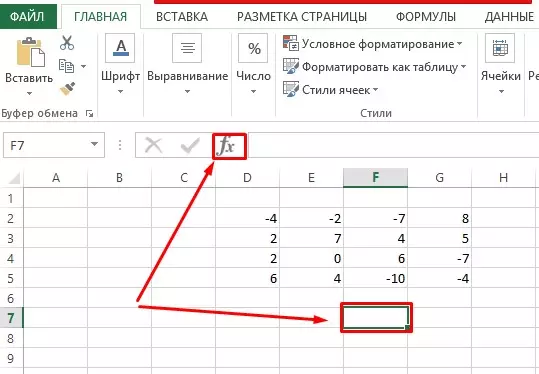
- ୱିଣ୍ଡୋ ଖୋଲିବା ଉଚିତ୍, ଯେଉଁଠାରେ ଧାଡ଼ିରେ "ବର୍ଗ:" ଗାଣିତିକ "ରେ ବନ୍ଦ, ଏବଂ ନିମ୍ନରେ ଆମେ ମ fored ଳିକ କାର୍ଯ୍ୟକୁ ବାଛିବା | "ଓକେ" ବଟନ୍ କ୍ଲିକ୍ କରି କରାଯାଇଥିବା କାର୍ଯ୍ୟଗୁଡ଼ିକ ସହିତ ଆମେ ସହମତ |
- ପରବର୍ତ୍ତୀ ସମୟରେ, ଖୋଡ଼ିକ ଖୋଲୁଥିବା ୱିଣ୍ଡୋରେ, ଆରେର କୋର୍ଡିନେଟଗୁଡିକ ପୁରଣ କରନ୍ତୁ |
- ମାନୁଆଲ୍ କିମ୍ବା ସ୍ୱୟଂଚାଳିତ ଭାବରେ ପ୍ରବିଷ୍ଟ ହୋଇଥିବା ତଥ୍ୟ ଯାଞ୍ଚ କରିବା ପରେ, "ଓକେ" ଦବାନ୍ତୁ |
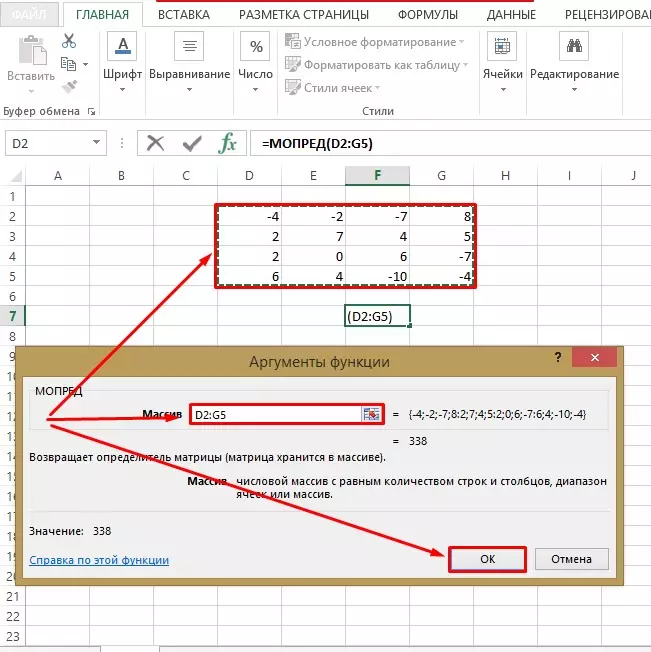
- ସମସ୍ତ ମନିପୁଲସନ୍ସ ହେବା ପରେ, ମାଗଣା ସେଲ୍ ମ୍ୟାଟ୍ରିକ୍ସ ନିର୍ଣ୍ଣୟକାରୀ ଦ୍ୱାରା ପ୍ରଦର୍ଶିତ ହେବା ଉଚିତ, ଯାହା ର ଫେରସ୍ତ ଖବର ପାଇବା ପାଇଁ ଆବଶ୍ୟକ ହେବ | ସିଷ୍ଟମରେ ଦେଖାଯିବା ପରେ, ଗଣନା ପରେ ଏହା 338 ବାହାରିଲା, ଏବଂ, ତେଣୁ, କାରଣ ସଂକଳ୍ପ 0 ସହିତ ସମାନ ନୁହେଁ, ତା'ପରେ ଓଲଟା ଶ୍ରମିକ ବିଦ୍ୟମାନ ଅଛି |
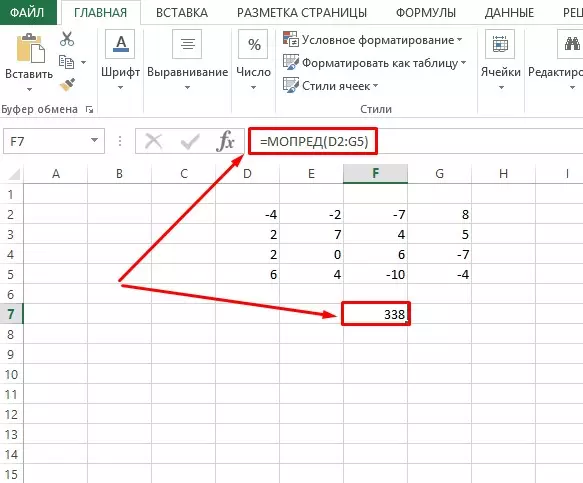
ରିଟର୍ନ ମ୍ୟାଟ୍ରିକ୍ସ ମୂଲ୍ୟ ନିର୍ଣ୍ଣୟ କରନ୍ତୁ |
ନିର୍ଣ୍ଣୟିକାର ଗଣନା ସମାପ୍ତ ହେବା ମାତ୍ରେ, ଜଣେ ରିଟର୍ନ ମ୍ୟାଟ୍ରିକ୍ସର ନିର୍ଣ୍ଣୟକୁ ଯାଇପାରେ:
- ଓଲଡେର୍ସ ମ୍ୟାଟ୍ରିକ୍ସର ଉପର ଉପାଦାନଗୁଡ଼ିକର ଅବସ୍ଥାନ ଚୟନ କରନ୍ତୁ, "ଲିଙ୍କ୍ ସନ୍ନିବେଶ" ୱିଣ୍ଡୋ ଖୋଲନ୍ତୁ |
- ଆମେ "ଗାଣିତିକ" ବର୍ଗକୁ ବାଛିବା |
- ନିମ୍ନ-up ପରିବର୍ତ୍ତେ ସେମାନେ ତାଲିକା ମାଧ୍ୟମରେ ସ୍କ୍ରୋଲ୍ କରି ପିତ୍ତଳ ଉପରେ ପସନ୍ଦ ବନ୍ଦ କରନ୍ତୁ | "ଓକେ" ବଟନ୍ ଉପରେ କ୍ଲିକ୍ କରନ୍ତୁ |
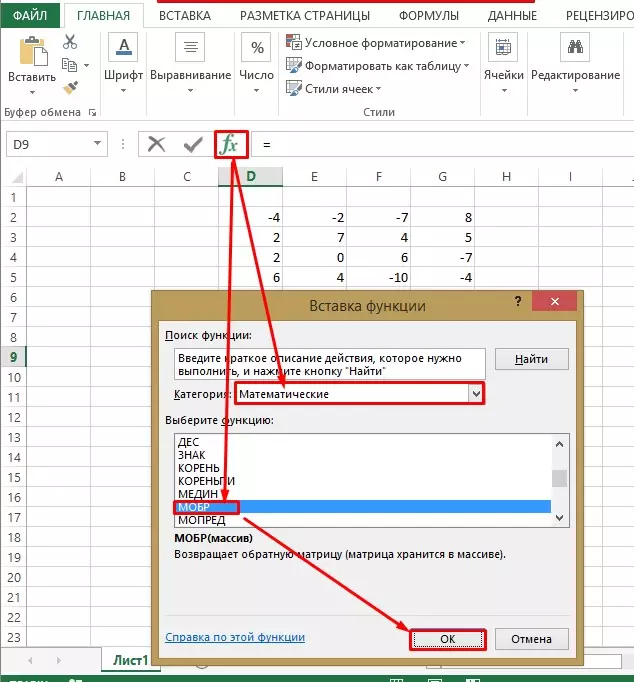
- ପୂର୍ବରୁ ଏକ ବର୍ଗ ମ୍ୟାଟ୍ରିକ୍ସ ସହିତ ଆରେର ସଂଯୋଜନା ସହିତ ସମାନ କାର୍ଯ୍ୟ ସହିତ ସମାନ କାର୍ଯ୍ୟ କରାଯାଇଥିଲା |
- ଆମେ କରାଯାଇଥିବା କାର୍ଯ୍ୟଗୁଡ଼ିକର ସଠିକତା ବିଷୟରେ ଆମେ ନିଶ୍ଚିତ ଭାବରେ ନିଶ୍ଚିତ ଭାବରେ "ଓକେ" କ୍ଲିକ୍ କରି |
- ଭବିଷ୍ୟତର ଓଲଟା ମ୍ୟାଟ୍ରିକ୍ସର ମନୋନୀତ ଶୀର୍ଷ ବାମ ସେଲ୍ଗୁଡ଼ିକରେ, ଫଳାଫଳ ଦେଖାଯିବ |
- ଅନ୍ୟ କକ୍ଷଗୁଡ଼ିକରେ ମୂଲ୍ୟ ଖୋଜିବା ପାଇଁ ଫର୍ମୁଲା କପି କରିବାକୁ, ମାଗଣା ଚୟନ ବ୍ୟବହାର କରନ୍ତୁ | ଏହା କରିବା, LKM ବନ୍ଦ କରିବା, ଆମେ ଭବିଷ୍ୟତର ରିଜର୍ସ ମ୍ୟାଟ୍ରିକ୍ସର ସମଗ୍ର କ୍ଷେତ୍ରକୁ ବିସ୍ତାର କରୁ |
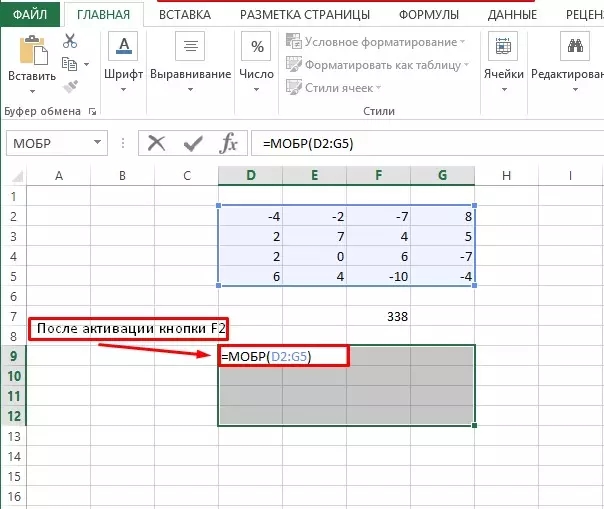
- କୀବୋର୍ଡ୍ ଗୁଡିକ F2 ବଟନ୍ ଉପରେ କ୍ଲିକ୍ କରନ୍ତୁ ଏବଂ "Ctrl + Shift + Enter + Enter.comକୁ ଯାଆନ୍ତୁ | ପ୍ରସ୍ତୁତ!
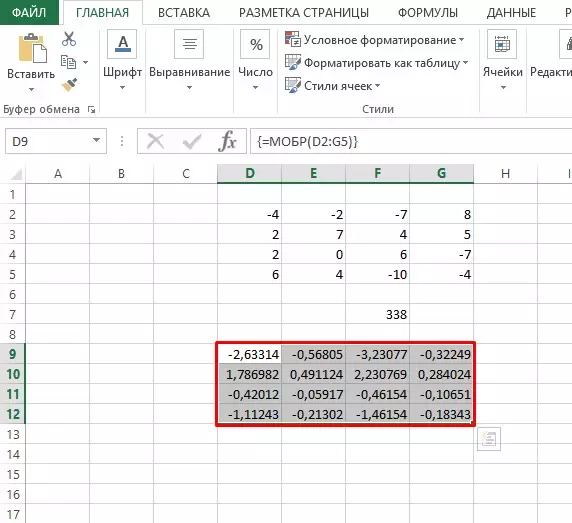
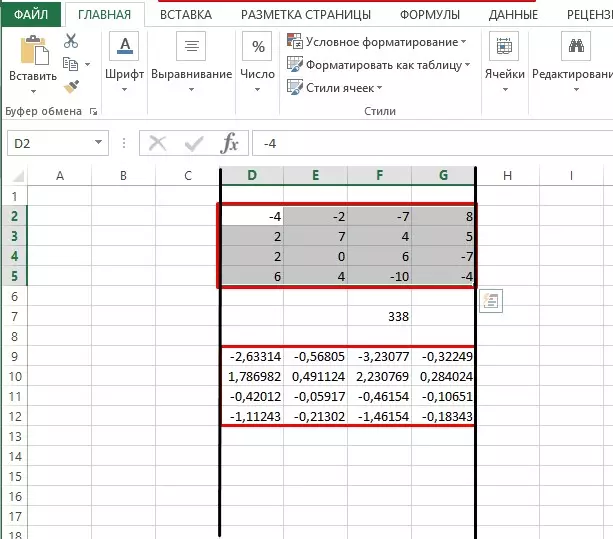
ଏକ ରିଟର୍ନ ମ୍ୟାଟ୍ରିକ୍ସ ସହିତ ସମାଧାନର ବ୍ୟବହାର |
ଅର୍ଥନୀତି ହେଉଛି ଏକ କ୍ଷେତ୍ର ଯାହାକି ସ୍ଥିର ଏବଂ ଅତି ଜଟିଳ ଗଣନା ଆବଶ୍ୟକ କରେ | ରିଲିଫ୍ ପାଇଁ, ଏକ ମ୍ୟାଟ୍ରିକ୍ସ ଗଣନା ସିଷ୍ଟମ୍ ବ୍ୟବହୃତ ହୁଏ | ସବୁଠାରୁ କମ୍ ସମ୍ଭାବ୍ୟ ସମୟ ପାଇଁ ବହୁ ପରିମାଣର ସୂଚନା ପ୍ରକ୍ରିୟାକରଣ ପାଇଁ ଓଲଟା ଶ୍ରମିକମାନଙ୍କୁ ଖୋଜିବା ଏକ ଶୀଘ୍ର ଉପାୟ, ଯାହା ପାଇଁ ସବୁଠାରୁ ସୁବିଧାଜନକ ଫର୍ମରେ ଉପସ୍ଥାପିତ ହେବ |ପ୍ରୟୋଗର ଅନ୍ୟ ଏକ କ୍ଷେତ୍ର ହେଉଛି 3D ପ୍ରତିଛବି ମଡେଲିଂ | ସମସ୍ତ ପ୍ରକାର କାର୍ଯ୍ୟକ୍ରମ ଏଭଳି ଗଣନା ପାଇଁ ବିଲ୍ଟ-ଇନ୍ ଉପକରଣ ଅଛି, ଯାହା ମୁଖ୍ୟତ the ଗଣନା ଦ୍ୱାରା ଡିଜାଇନର୍ଙ୍କ କାର୍ଯ୍ୟକୁ ସହଜ କରିଥାଏ | 3D ମଡେଲ ମଧ୍ୟରେ ସବୁଠାରୁ ଲୋକପ୍ରିୟ କାର୍ଯ୍ୟକ୍ରମ ଏକ କମ୍ପାସ୍-3D ଭାବରେ ବିବେଚନା କରାଯାଏ |
କାର୍ଯ୍ୟକଳାପର ଅନ୍ୟ କ୍ଷେତ୍ର ଅଛି ଯେଉଁଠାରେ ଆପଣ ଇନକ୍ରସିଭ୍ ମ୍ୟାଟ୍ରିକ୍ସ ହିସାବ ହିସାବକୁ ପ୍ରୟୋଗ କରିପାରିବେ, କିନ୍ତୁ ମ୍ୟାଟ୍ରିକ୍ସ ଟାଇପେକ୍ଟିସନ୍ ପରିଚାଳନା ପାଇଁ ମୁଖ୍ୟ ପ୍ରୋଗ୍ରାମ Excel କୁ ବିଚାର କରାଯାଇପାରିବ ବୋଲି ବିବେଚନା କରାଯାଇପାରେ |
ଉପସଂହାର
ପ୍ରତିବଦ୍କଣ, ଯୋଗ, କିମ୍ବା ବିଭାଜନ ଭଳି ସମାନ ଗାଣିତିକ କାର୍ଯ୍ୟକୁ ଖୋଜିବା, କିନ୍ତୁ ଯଦି ଏହା ସମାଧାନ କରିବା ଆବଶ୍ୟକ, ତେବେ ସମସ୍ତ କାର୍ଯ୍ୟ Excel ସାରଣୀ ସଞ୍ଚାଳକ ଦ୍ୱାରା ନିର୍ମିତ ହୋଇପାରିବ | ଯଦି ମାନବ କାରକ ଭୁଲ୍ କରିବାକୁ ଇଚ୍ଛୁକ, କମ୍ପ୍ୟୁଟର ପ୍ରୋଗ୍ରାମ ଏକ 100% ସଠିକ୍ ଫଳାଫଳ ଦେବ |
Excel ରେ ବାର୍ତ୍ତା ଓଲଟା ମ୍ୟାଟ୍ରିକ୍ସ | 2 ଟି ପର୍ଯ୍ୟାୟରେ Excel କୁ Excel ର Excel ରୋକ୍ କରିବାକୁ ପ୍ରଥମେ ଏକ ଓଲଟା ମ୍ୟାଟ୍ରିକ୍ସ ପ୍ରଥମେ ଦେଖାଗଲା |
